Odtwarzanie płyt DVD na Apple TV może początkowo wydawać się trudne, biorąc pod uwagę, że Apple TV nie ma wbudowanego napędu DVD. Jednak przy odpowiedniej konfiguracji i kilku prostych krokach możesz cieszyć się ulubionymi filmami i programami telewizyjnymi na Apple TV. W tym artykule istnieją trzy metody, które przeprowadzą Cię przez proces odtwarzania płyt DVD na Apple TV. Niezależnie od tego, czy odtwarzasz cyfrowe wideo, czy przesyłasz strumieniowo DVD, ten post nauczy Cię, jak to zrobić.
Część 1: Konwertuj DVD na cyfrowe wideo, aby odtwarzać je na Apple TV
Ponieważ nie można bezpośrednio odtwarzać płyt DVD na urządzeniu Apple TV, można je konwertować na cyfrowe wideo, a następnie odtwarzać. AVAide DVD Ripper umożliwia użytkownikom zgrywanie filmów DVD do różnych formatów cyfrowych. Możesz go użyć do konwersji DVD bez utraty rozdzielczości do oglądania. To oprogramowanie obsługuje wiele formatów cyfrowych do odtwarzania na Apple TV, w tym HEVC.
- Obsługuje różne formaty, w tym MP4, AVI, MOV i inne.
- Wyodrębnij i zapisz dźwięk z płyt DVD w formacie MP3, WAV lub w innych formatach.
- Konfigurowalne ustawienia obejmują rozdzielczość wideo, liczbę klatek na sekundę i szybkość transmisji.
- Obsługa konwersji wsadowej, umożliwiająca jednoczesne zgrywanie wielu płyt DVD.
Krok 1Włóż dysk DVD do komputera i kliknij Załaduj DVD przycisk, aby zaimportować DVD do AVAide.
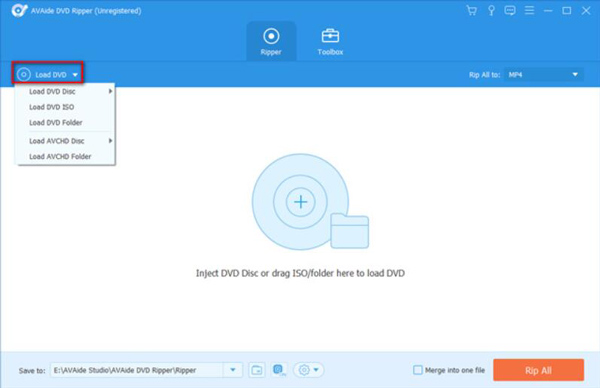
Krok 2Po zaimportowaniu do niego dysku DVD możesz kliknąć przycisk Format przycisk, aby wybrać format wyjściowy dla plików.
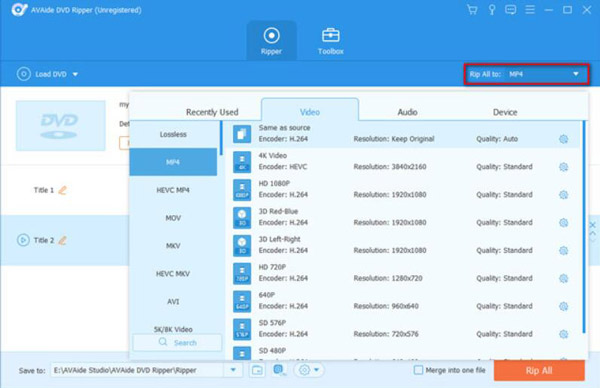
Krok 3Po wszystkich ustawieniach kliknij Zgraj wszystko przycisk, aby uruchomić proces. Twoje pliki będą gotowe w ciągu kilku minut.
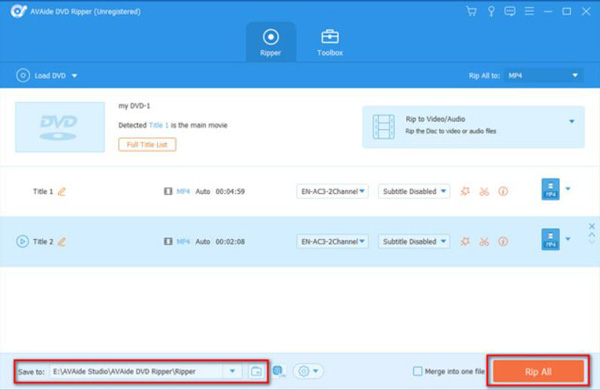
Krok 4Następnie możesz użyć napędu USB do zapisania cyfrowych filmów wideo, a następnie odtworzyć DVD na Apple TV.
Część 2: Przesyłaj strumieniowo DVD z komputera PC / Mac do Apple TV
Możliwe jest również przesyłanie strumieniowe płyt DVD z komputerów PC i Mac do Apple TV. Użytkownicy systemu Windows mogą to osiągnąć za pomocą odtwarzacza multimedialnego VLC. Użytkownicy komputerów Mac mogą bezpośrednio odtwarzać DVD AirPlay z komputera Mac na Apple TV podczas wkładania płyty.
1. Dla użytkowników systemu Windows:
Odtwarzacz multimedialny VLC to potężne oprogramowanie do obsługi wideo. Możesz także odtwarzać płytę i dodawać DVD do Apple TV za pomocą kabla HDMI. Pamiętaj, że VLC może nie być w stanie odtworzyć niektórych zaszyfrowanych dysków DVD, więc jeśli napotkasz jakiekolwiek problemy, może być konieczne użycie innej aplikacji lub oprogramowania. Poniższe kroki nauczą Cię, jak to zrobić:
Krok 1Podłącz komputer do Apple TV za pomocą kabla HDMI. A jeśli twój komputer nie ma napędu DVD, możesz użyć zewnętrznego napędu.
Krok 2Otwórz VLC i kliknij Głoska bezdźwięczna przycisk na pasku menu u góry ekranu. Następnie kliknij Otwórz dysk przycisk z menu rozwijanego.
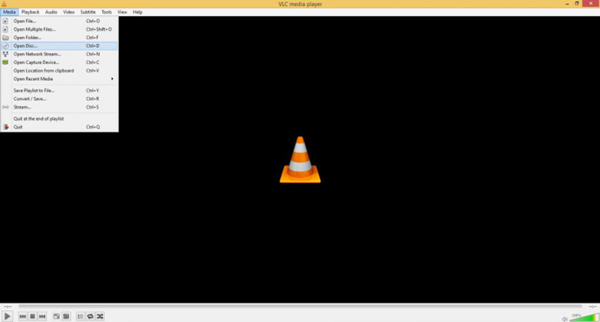
Krok 3Włóż dysk DVD do komputera i wybierz dysk w oknie dialogowym Wybór dysku.
Krok 4Kliknij Bawić się aby odtworzyć DVD w VLC po wybraniu żądanego tytułu i rozdziału.
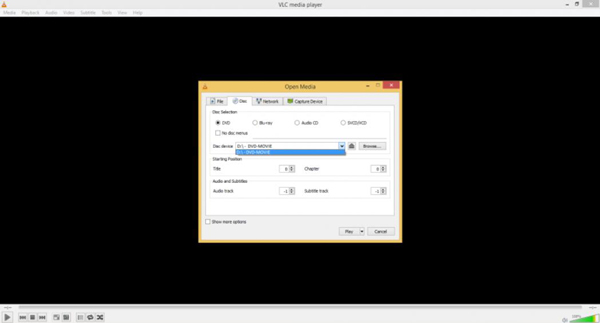
Krok 5Przejdź do ekranu głównego i wybierz aplikację VLC na swoim Apple TV. Możesz znaleźć DVD odtwarzane na Apple TV.
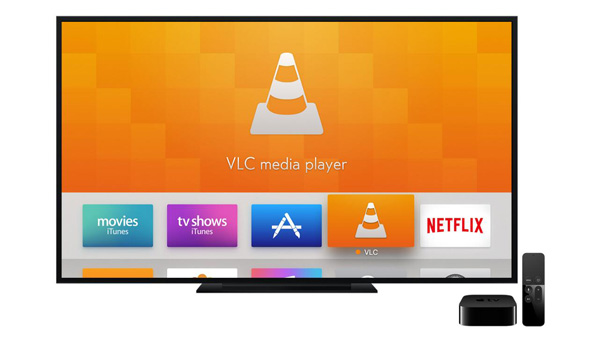
2. Dla użytkowników komputerów Mac
Użytkownicy komputerów Mac nie muszą instalować innego oprogramowania, aby przesyłać strumieniowo DVD. Możesz bezpośrednio odtwarzać DVD z komputera Mac na Apple TV za pomocą AirPlay. Pamiętaj, że jakość DVD na Apple TV może zależeć od szybkości Twojej sieci Wi-Fi oraz możliwości Maca i Apple TV. Oto kroki, jak to zrobić na komputerze Mac:
Krok 1Włóż dysk DVD, który chcesz obejrzeć, do napędu DVD komputera Mac. Uruchom aplikację Odtwarzacz DVD na komputerze Mac. Można go znaleźć w folderze Aplikacje.
Krok 2Kliknij Plik oraz Otwórz nośniki DVD przycisk. Wybierz DVD, które chcesz obejrzeć z dostępnych dysków i kliknij ok przycisk.
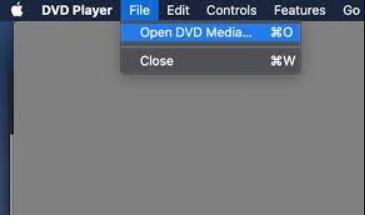
Krok 3Rozpocznie się odtwarzanie płyty DVD w aplikacji Odtwarzacz DVD na komputerze Mac. Przejdź do ekranu głównego na Apple TV i kliknij AirPlay przycisk.
Krok 4Wybierz swojego Maca z listy dostępnych urządzeń i włącz dublowanie. A teraz DVD jest odtwarzane na twoim Apple TV.
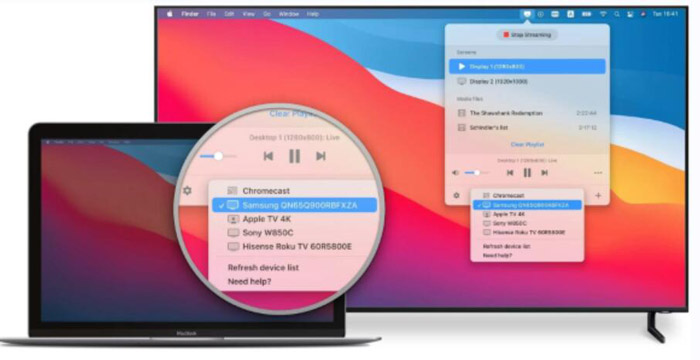
Część 3: Często zadawane pytania dotyczące odtwarzania płyt DVD na Apple TV
Czy mogę odtwarzać DVD bezpośrednio na Apple TV?
Nie, Apple TV nie ma wbudowanego napędu DVD, więc nie można odtwarzać dysków DVD bezpośrednio na nim. Możesz użyć powyższych metod tylko do odtwarzania dysków DVD na Apple TV.
Czy mogę odtwarzać dyski Blu-ray na Apple TV?
Nie, nie możesz odtwarzać płyt Blu-ray na Apple TV. Apple TV obsługuje tylko media cyfrowe. Ale ty możesz użyj VLC do odtwarzania Blu-ray i obejrzyj na Apple TV.
Czy mogę używać zewnętrznego napędu DVD z Apple TV?
Nie, nie możesz używać zewnętrznego napędu DVD z Apple TV. Apple TV nie ma portów ani innych złączy do podłączenia zewnętrznego napędu DVD.
Podsumowując, odtwarzanie płyt DVD na Apple TV jest prostym procesem, który można wykonać za pomocą odpowiedniego sprzętu i kilku prostych kroków. Możesz błyskawicznie cieszyć się ulubionymi filmami DVD na dużym ekranie w systemach Windows i Mac. Użytkownicy systemu Windows mogą korzystać z odtwarzacza multimediów VLC, a użytkownicy komputerów Mac mogą bezpośrednio odtwarzać DVD na Apple TV, korzystając z funkcji AirPlay w celu zdublowania ekranu. Możesz również skopiuj DVD na Maca i użyj funkcji AirPlay do oglądania na Apple TV. Najlepszym sposobem na kopiowanie płyt DVD jest użycie AVAide DVD Ripper do konwersji DVD na cyfrowe wideo, a następnie odtwarzanie ich na Apple TV. To oprogramowanie będzie zawierać oryginalną rozdzielczość DVD do oglądania.
W pełni funkcjonalny odtwarzacz multimedialny do odtwarzania płyt Blu-ray, DVD, 4K UHD i innych plików wideo/audio.



 Bezpieczne pobieranie
Bezpieczne pobieranie


